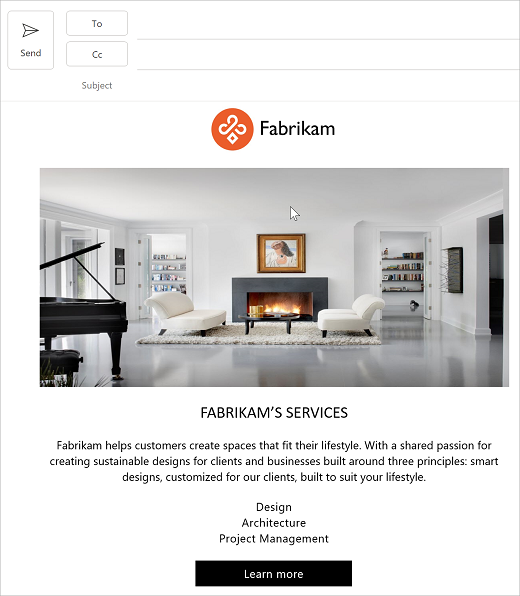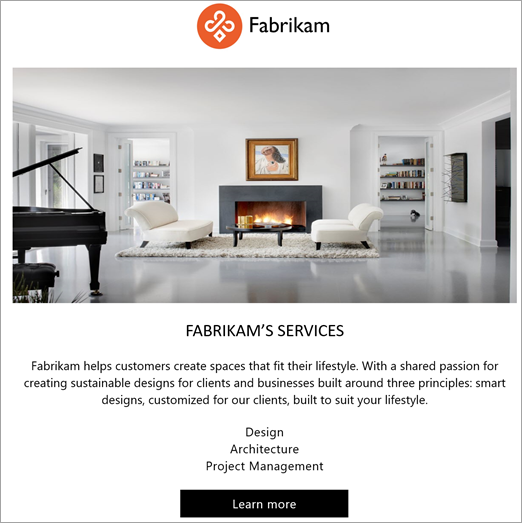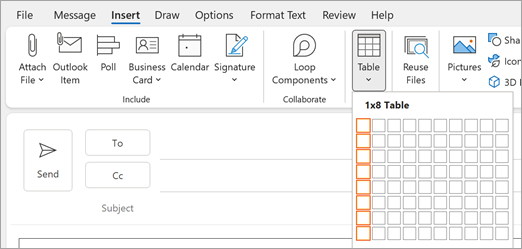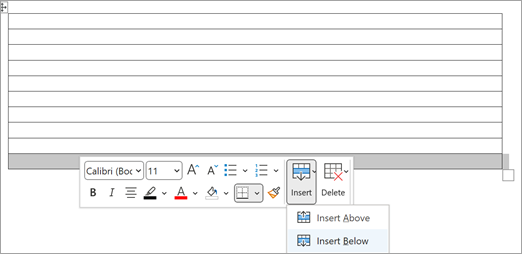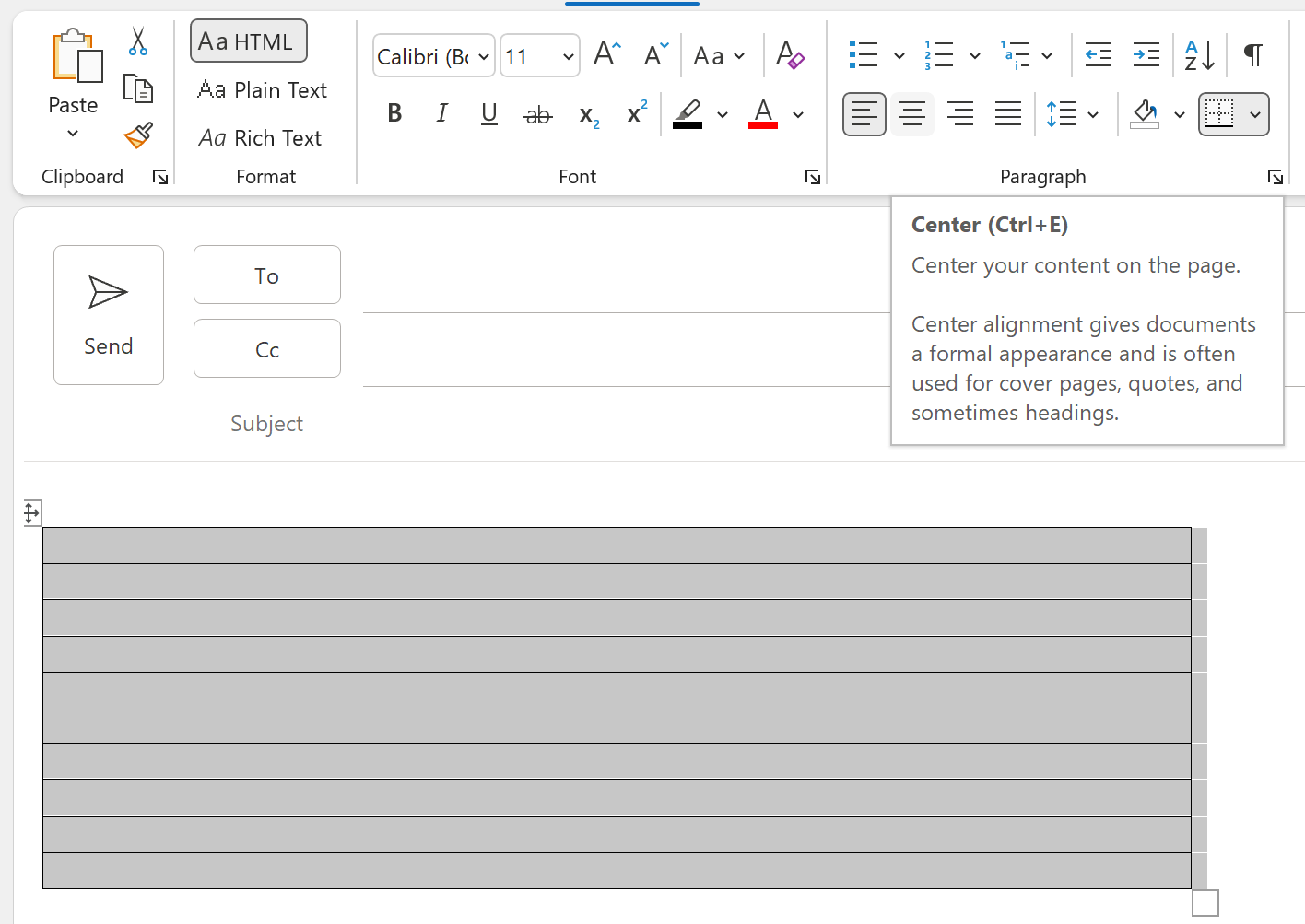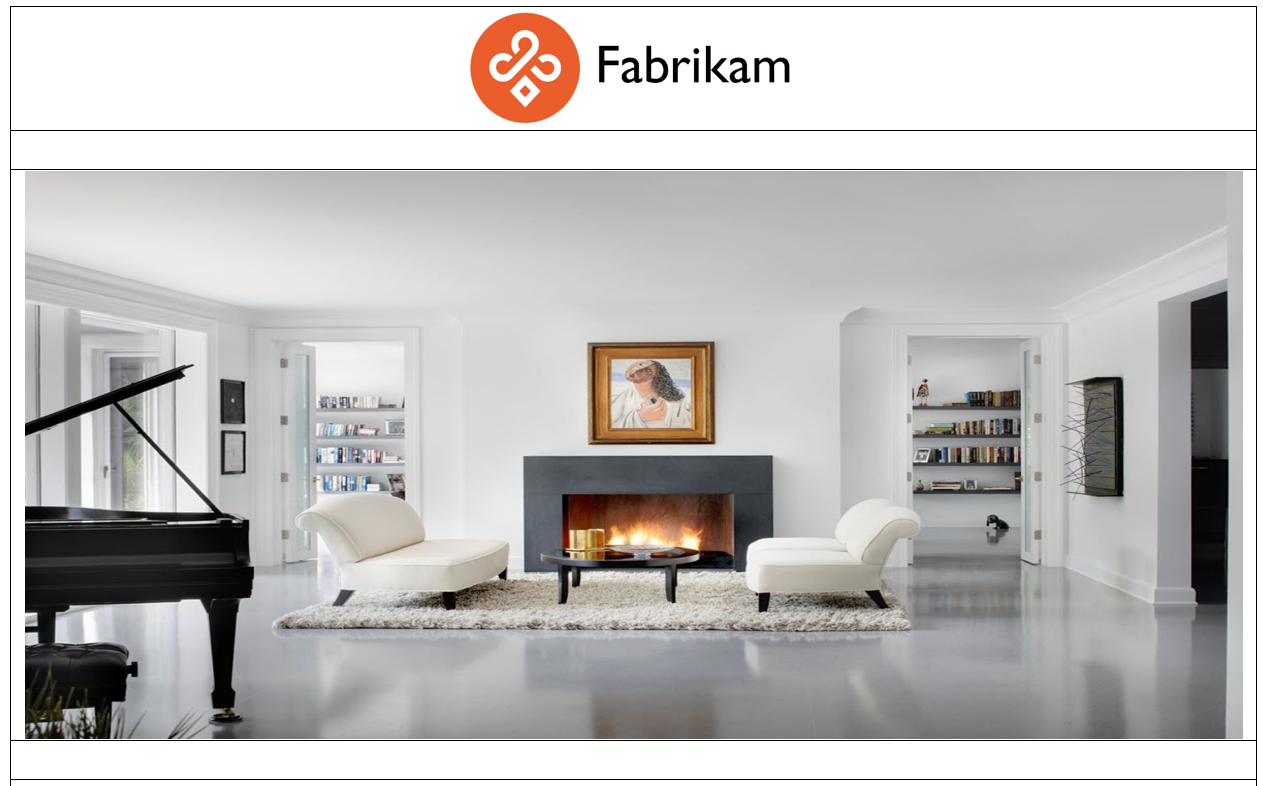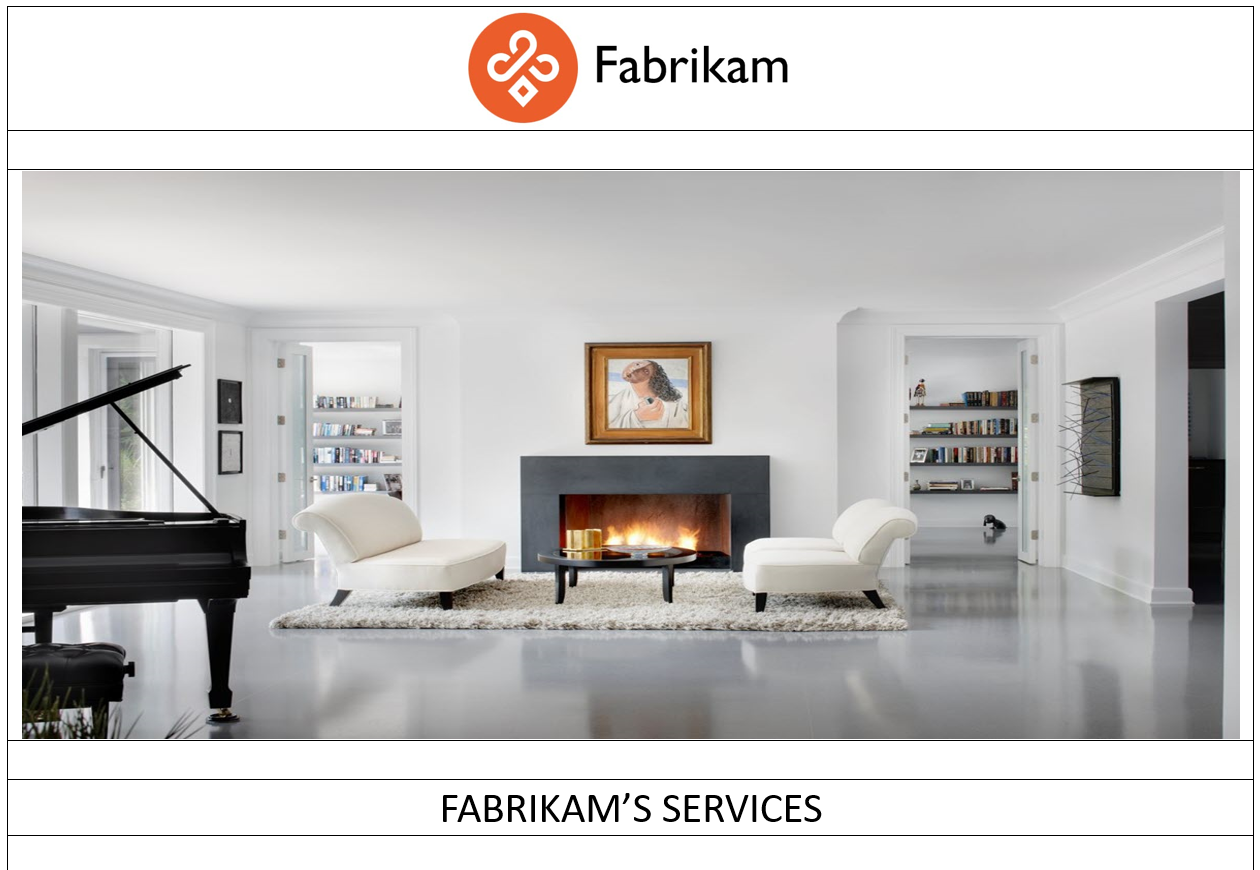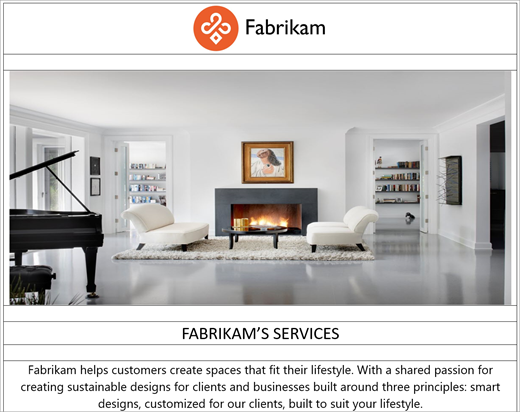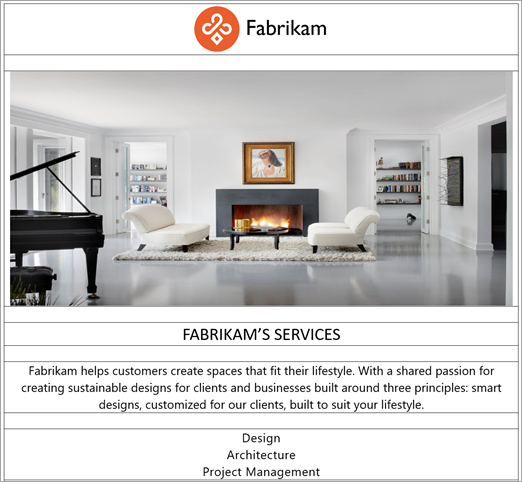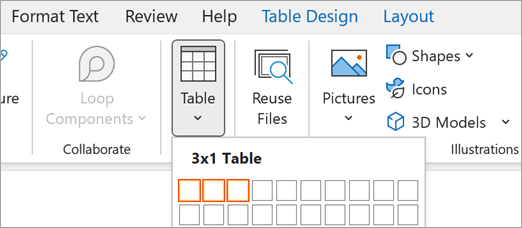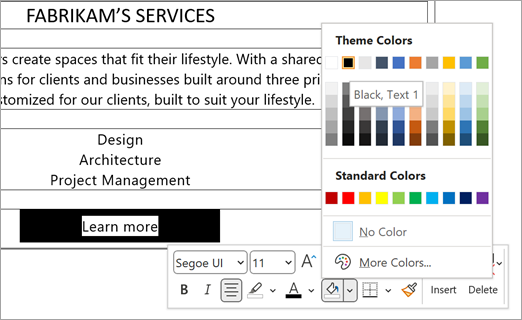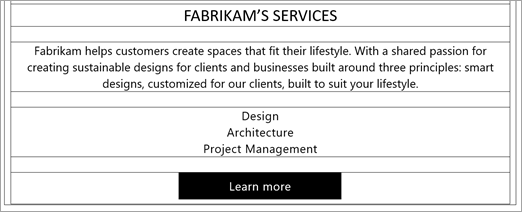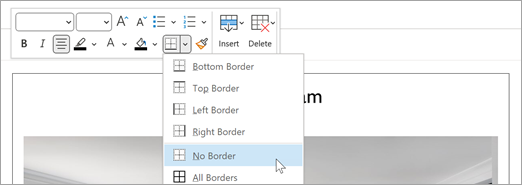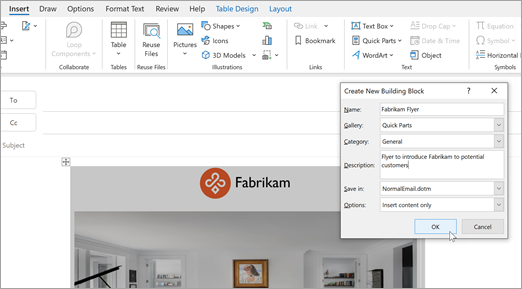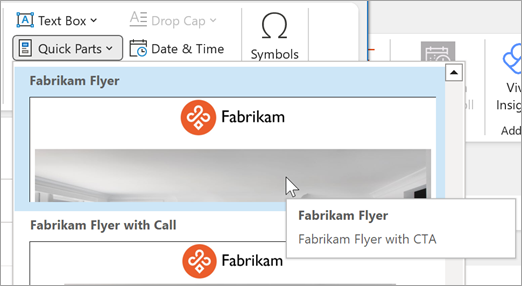一般的に使用される顧客とのメール通信では、プロフェッショナルなメール テンプレートを作成することで、時間を節約し、ブランドを強化できます。
私は何を学ぶでしょうか?
-
独自のロゴ、色、フォントを追加して、ビジネス向けのプロフェッショナルなメール テンプレートを作成する方法。
-
同僚とテンプレートを共有する方法。
何が必要ですか?
-
10 分
-
Outlook for Windows デスクトップ
ブランド化されたメール通信で顧客に連絡することは、ビジネスの重要な部分です。 経費を監視していて、メール キャンペーン ソフトウェアの時間やお金がない場合は、一般的に使用されるメール用の Outlook テンプレートを作成できます。 この例では、ビジネスとそのサービスを紹介するための電子メール チラシを作成します。 完了すると、完成したチラシは次の例のようになります。
注: マーケティング キャンペーンの一環としてテンプレートを大量に電子メールで送信するには、サード パーティのメール マーケティング サービスを使用することをお勧めします。 自分のドメインからニュースレターを大量にメールで送信し、十分な人が迷惑メールとして報告すると、ドメインがスパムまたはブロックリストに入り、将来の日常的なメールがより困難になる可能性があります。
テーブルを作成する
Outlook の設計機能を使用して、メール テンプレートを Outlook 内で直接作成できます。 Outlook でテンプレートを設計する場合、最も重要な設計機能の 1 つはテーブルです。 テーブルを使用すると、電子メール メッセージ内のコンテンツを整理し、デスクトップまたはモバイル デバイスで適切に表示されるようにテンプレートを構築できます。
-
Outlook で [新しいEmail] を選択します。
-
テーブルを挿入するメッセージ本文にカーソルを置き、[挿入] > [テーブルの挿入] > [テーブルの挿入] を選択します。 必要な列と行の数を選択します。 この例では、11 行が必要ですが、[テーブル] オプションから 8 行しか選択できないため、8 行を選択します。
-
この例では、次の図に示すように、1 列の 11 行が必要です。 下の行にカーソルを置き、右クリックし、11 行になるまで 3 行を追加します。
テーブルの中央揃え
電子メール メッセージのテーブルを中央に配置することをお勧めします。 これにより、さまざまなサイズのモバイル デバイスまたは電子メール クライアントでコンテンツを適切にレンダリングできます。
-
テーブルを選択し、[ テキストの書式設定] を選択し、[ 中央 ] ボタンを選択します。
ロゴを追加する
-
上の行にカーソルを挿入し、[挿入] を選択し、[ 図の挿入] を選択します。
-
上部の行に追加するロゴ イメージを選択します。 この例では、OneDrive の場所から Fabrikam ロゴを挿入しています。
画像を追加する
イメージを追加するときは、イメージが適切に見えるようにする必要がありますが、読み込みに数秒かかるほど大きくはありません。
-
カーソルを一番上の行に挿入し、[ 挿入 ] を選択し、[図の挿入] を選択 します。
-
3 行目に追加するイメージを選択します。 この例では、1180 幅 x 高さ 780 の .png 画像を挿入します。
ヘッダー テキストを追加する
-
次に、行をスキップし、見出しと説明テキストを追加して中央揃えしましょう。 この例では、FABRIKAM DESIGN SERVICES をテキストとして追加します。 次の例に示すように、テキストを選択し、右クリックし、[中央] ボタンでテキストを中央揃えし、[Segeo UI フォントとフォント サイズ 14] を選択します。
説明テキストを追加する
-
行をスキップし、ビジネスの説明テキストを追加します。 フォントとして Segoe UI を使用し、フォント サイズとして 11 を使用します。 文字列を中央揃えにする。 前の手順の指示に従ってテキストの中央に移動し、フォントとフォント サイズを選択します。 テンプレートは次の例のようになります。
サービスの一覧を追加する
-
行にカーソルを置き、テキストを追加し、中央揃えして Enter キーを押します。
-
繰り返して、複数行のテキストをリストに追加します。 完了すると、テンプレートは次のようになります。
[アクションへの呼び出し] ボタンを追加する
アクションの呼び出しを行う必要があります。 この例では、Fabrikam Web サイトに戻る [アクションの呼び出し] ボタンを作成します。 モバイル デバイスとデスクトップ デバイスの両方でボタンが適切に表示されるように、テーブル セルを含む [アクションへの呼び出し] ボタンを構築します。 まず、3 つの列を含むテーブルをテーブルの一番下の行に追加します。
-
次の例に示すように、テーブルの下の行にカーソルを置き、[ Insert > Table]\(テーブルの挿入\) を選択し、次の例に示すように 2 つの列を含む 1 つの行を選択します
-
テーブルの中央のセルに、「 詳細情報」と入力します。
-
テキストを選択し、右クリックし、[ 中央 ] ボタンをクリックします。
-
中央のセル内を右クリックし、[ 網かけ] を選択し、[ 黒] を選択します。
-
[詳細情報] テキストを選択し、右クリックして [ テキスト] 強調表示 ボタンを選択し、[黒] を選択します。
-
[詳細情報] テキストを選択し、右クリックして [ フォントの色 ] ボタンを選択し、[白] を選択します。
[アクションの呼び出し] ボタンへのリンクを追加する
-
[詳細情報] テキストを選択し、右クリックして [リンク] を選択し、ユーザーが移動する宛先へのリンクを追加します。
-
[OK] を選択します。
-
リンク テキストが青色で下線が引かれた場合は、右クリックしてクイック バーを使用してテキストを白に戻し、下線を削除できます。 次の例に示すように、[アクションの呼び出し] ボタンは次の例のようになります。
テーブルの罫線をオフにする
-
テーブルの左上隅で、テーブル ハンドルをクリックし、[ 罫線 ] ボタンをクリックして、[ 罫線なし] を選択します。
テンプレートは .oft テンプレート ファイルとして保存できますが、クイック パーツとして他のユーザーと保存、取得、共有する方が簡単です。
-
作成したテーブルのすべての要素を選択します。
-
[ クイック パーツ > 挿入] > [クイック パーツ ギャラリーに選択範囲を保存] を選択します。
-
クイック パーツの [名前] と [説明] を指定し、[OK] を選択 します。
テンプレートを使用する必要がある場合は常に、電子メール メッセージに挿入し、潜在顧客または顧客の連絡先グループにメールをアドレス指定し、[送信] をクリックします。
-
Outlook で [新しいEmail] を選択します。
-
テンプレートを配置する場所にカーソルを置き、[ クイック パーツ > 挿入] を選択し、挿入するクイック パーツを選択します。
ビジネスのすべてのユーザーが同じブランドテンプレートを使用すると、ブランドのコミュニケーションがはるかに簡単になり、一貫性が高くなります。 前の手順では、保存と取得を容易にするため、クイック パーツ ギャラリーにテンプレートを保存することをお勧めします。 テンプレートを同僚と共有する場合は、テンプレートを電子メールで送信し、テンプレートの内容をクイック パーツ ギャラリーにコピーするように受信者に指示することをお勧めします。
-
Outlook で、[新しいEmail] を選択します。
-
手順 3 の手順に従って、クイック パーツ ギャラリーから電子メール メッセージにテンプレートを追加します。
-
手順 2 の情報を電子メール メッセージにコピーして、同僚にテンプレートをクイック パーツ ギャラリーに保存するように指示します。